CAD复制平移一定距离怎么操作?这个其实很简单,只需要调用CAD复制快捷键命令即可实现。本节CAD教程小编就以浩辰CAD软件为例来给大家分享一下CAD复制平移一定距离的详细操作步骤,感兴趣的小伙伴们和小编一起来了解了解吧!
1、调用CAD复制命令
在浩辰CAD中打开性需要编辑的图纸文件后,调用CAD复制快捷键命令,调用方式如下:
(1)菜单项:点击【修改】—【复制】。
(2)功能区:选择【常用】选项卡,在【修改】组中点击【复制】按钮。
(3)命令行:直接输入命令COPY,或命令快捷键:CO。
2、选择复制对象
根据命令提示在绘图区域中,选择要复制的图形对象,按回车键确定。
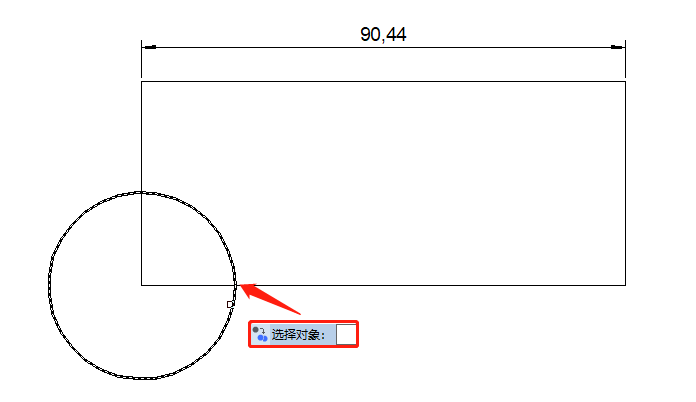
3、选择位移指令D
根据命令提示输入位移指令:D,按回车键确认。
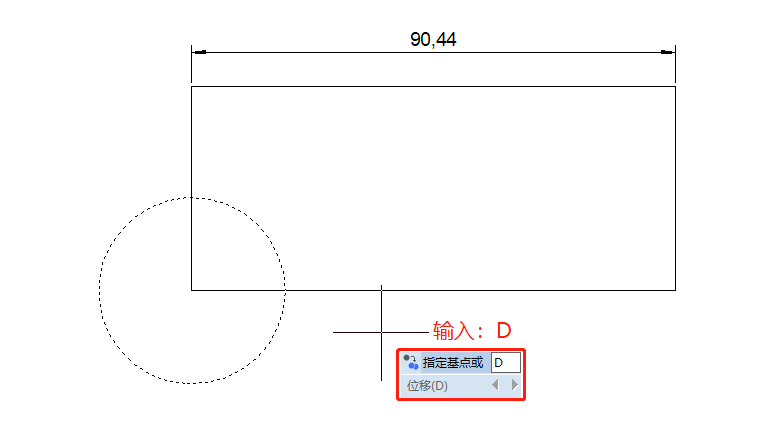
4、指定位移距离
按照实际需求输入图形对象位移的距离,如:50,按回车键确定。
确定后,即可将图形按一定距离进行复制平移。如下图所示:
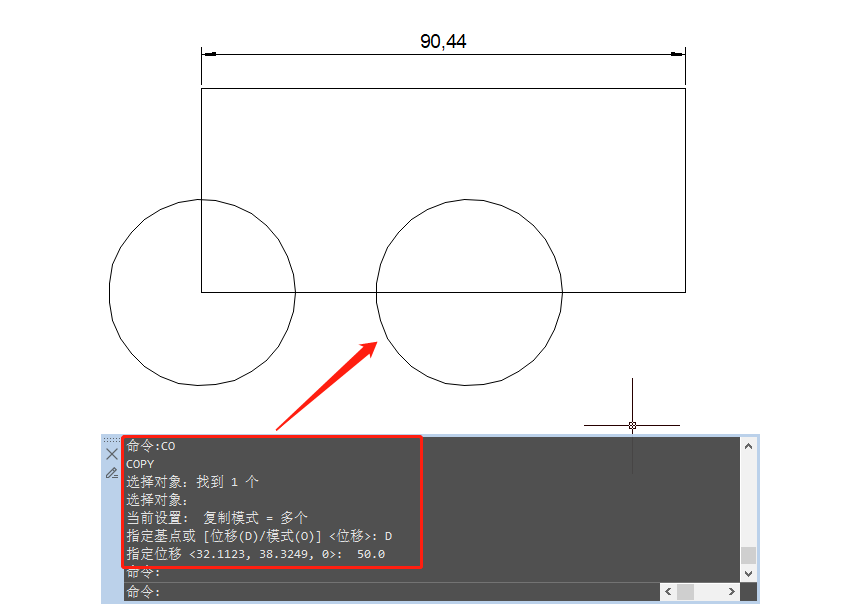
在浩辰CAD软件中只需要调用CAD复制快捷键命令便可以将图形对象复制平移一定距离,是不是很简单呢?如果还有其他的CAD技巧想要了解,可以关注浩辰CAD官网教程专区,小编会在后续CAD教程文章中给大家分享更多精彩内容哦~

2024-05-28
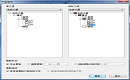
2021-06-21

2019-10-23
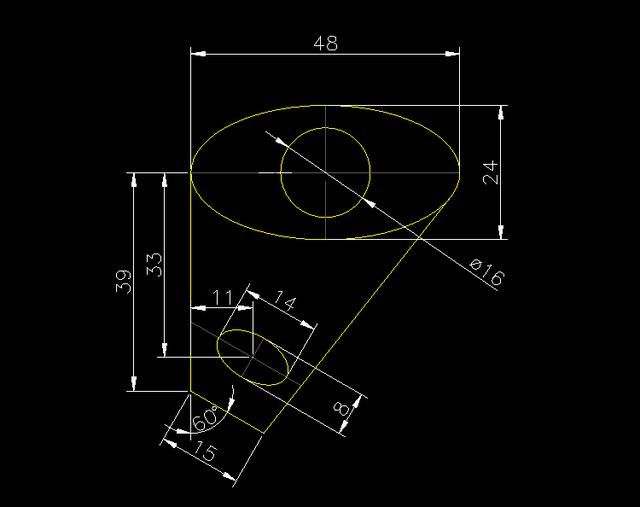
2019-10-23
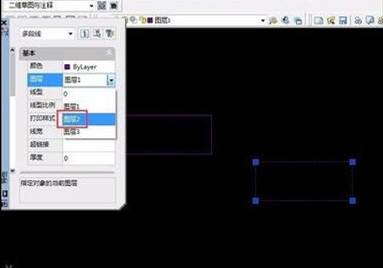
2019-10-23
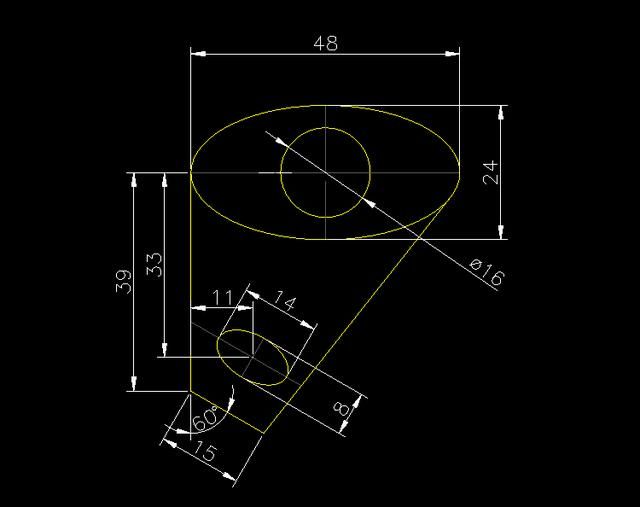
2019-10-23

2019-10-18
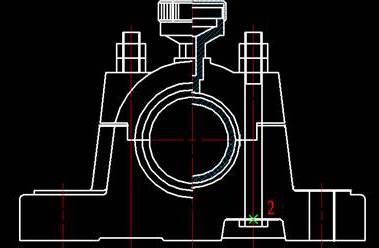
2019-09-12

2019-09-11
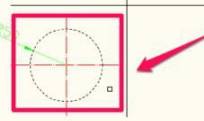
2019-08-16

2019-08-08
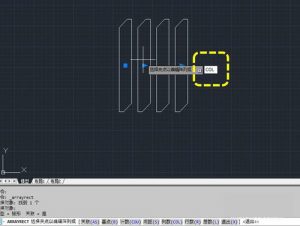
2019-07-17
